VingCard adalah Kunci Kamar yang berupa kartu magnetik .
Peralatan yang diperlukan:
1. Komputer Pentium 4 dengan Operating system Microsoft Windows SP2 (Home/Profesional). dengan syarat : Terdapat Port COM ( hati-hati, saat ini banyak komputer yang sudah tidak ada port Comnya) yang merupakan slot penghubung antara komputer dengan ENCODER ( alat membuat Kartu magnetik). Sedangkan syarat lainnya; sesuai dengan peralatan komputer standart ( dengan RAM DDR2 ataupun dengan DDR1pun masih bisa, Harddisk : 20 GB, Slot USB )
2. ENCODER ( alat untuk membuat Kartu Magnetik): Alat ini merupakan Produk Norwegia dan alat ini sudah terdapat software pendukungnya yang dibuat oleh Pabrik VingCard : Vision ( Saat ini sudah sampai Versi 5.7 )
3. LockLink : merupakan alat yang bentuknya semacam PDA ( Personal Data assistance ) yang fungsinya sebagai alat penyetingan Kunci VingCard. Lockling membutuhkan 2 Program yaitu : Active Sinc (Versi 4.2) dan Program LockLink (Versi 3.27).
4. Contact Card : adalah alat penghubung antara LockLink dengan Kunci kamar. Hubungan antara Locklink dengan Contact card, menggunakan hubungan Infra RED
Program yang di butuhkan :
1.Vision Install ( Versi 5.7) : Program underwindows bawaan dari alat VingCard, merupakan Perangkat Lunak untuk membuat Kartu Kunci magnetik. untuk menjaga keaslian Software Vision memerlukan EV/ES number, License Code dan Max Locks Code (semua data ini merupakan data yang dikirimkan oleh pabrik). Tanpa data ini tidak dapat dilakukan instalasi. Program Vision in berbasis pada pemrograman Borland Delphi dengan Database Sql.
Contoh:
EV/ES Number : FB-826
License Code : 34347608-1381376675-1998365351
Max Locks Code : 33070380-1107653413
2.ActiVe Sinc : Program dari Microsoft yang menghubungkan atau sinkronisasi komputer dengan alat LockLink . Program ini semacam driver LOcklink sehingga dikenal oleh komputer.Dengan Active Sinc, kita bisa melakukan instalasi Program Locklink kedalam device (alat) LockLink
3. Program LOCKLINK : yaitu operating system dari Alat LockLink. Program ini juga terdapat serial Numbernya yang dikirimkan dari Pabrik VingCard, yang disebut LockLink Code .
Contoh :
Locklink Code : PiJyepRyN2Pc
Control Code : 38CE
Langkah2 dan urutan Instalasi Program sebagai Berikut :
1. Vision :
1.1. Masukkan CD Vision dan klik Vision Install
1.2. Klik V5.7 dan Klik V5.7 install
1.3. Klik Continue
1.4. Pilih : Perserver -install vision Program and database
1.5. Pilih No pada pernyataan : Are You installing vision on ...) dan klik Continue
1.6. Pilih Windows Service - Default - dan klik Continue - klik Continue
1.7. Pilih : install and empty Database
1.8. Akan diberitahu Password Database : 3000, klik OK
1.9. Pilih : Install standard Vision - Klik Continue
1.10. Pilih Normal -- Klik Continue
1.11. masukkan Code EV/ES Number, License Code dan Max Locks Code
1.12. Jika semua Code Benar, maka akan muncul Konfirmasi , dan klik Yes
1.13. Pilih English dan klik Continue.
2. Pasangkan alat Encoder ke Komputer lewat port Com. dan lakukan setting nomor kamar dan setting lainnya dengan program Vision dan data-data yang telah dibuat ini sebaiknya dibackup ( klik Menu Backup). sehingga apabila besok terjadi error data yang telah dibuat bisa diRestore ulang. Backup data bisa disimpan dimana saja misalnya di D.
Cara Restore :
2.1. Klik Start - Klik Program _ klik VingCard
2.2. Klik Visions5.7 dan Kli Restore
2.3. Browse data Backup ( dalam contoh di D )
3. Lakukan Instalasi Active Sinc ( Active Sinc versi 4.2). Cari di CD nya dan lakukan setup program seperti biasanya.
4. Hubungkan alat Locklink dengan komputer lewat Pot USB. Jika Instalasi Active Sinc benar maka akan dinyatakan sebagai : Connected ( yang berarti komputer sudah terhubung dengan Lock Link) selanjutnya :
5. Instalasi Program Locklink Versi 3.27 : pilib Desktop Instalasi - Klik LL326 Setup ... dan klik Continue install. Setelah itu pada alat Locklink akan muncul permintaan untuk instalasi Program LockLink kedalam alat. Klik OK saja , dan muncul permintaan untuk mengisikan Locklink Code ( isikan saja serial Number dari Lock Link) setelah itu klik ok saja sampai selesai instalasi. Maka alat Locklink sudah mempunyai Sistem Operasi LockLink.
Catatan : pada waktu instalasi Program Locklink, terjadi salah memasukkan Licensenya sehingga akan timbul error pada waktu upload data dari Locklink ke Kunci VingCard. maka untuk melakukan perubahan Licence Codenya tidak perlu melakukan instalasi ulang, melainkan bisa dirubah melalui menu di LockLInk :
1. Klik My device
2. Klik Nand Flash
3. Klik VingCard
4. Klik VC3000
5. Klik Setlic
6. Masukan LockLink Code yang benar.
6. Download Data-data yang telah dibuat di Program Vision (Komputer) seperti: Nomor kamar dan sebagainya ke alat Locklink :
6.1. Klik LockLinks
6.2. Klik Program Locks
6.3. Pilih ByGroup : artinya semua nomor kamar yang telah dibuat dipilih semua
6.4. Klik Adds ( semua nomor akan masuk ke alat Locklinks )
6.5. Klik Sends
7. Lakukan penomoran pada tiap kunci dengan alat locklink yang dihubungkan ke masing-masing kunci sesuai nomornya. Hubungan Locklink dengan kunci menggunakan koneksi : Infra Red. Sehingga tentukan hubungan Infra Red bukan system Kabel atau lainnya.
MENU-MENU PADA SOFTWARE VISION
1. Tampilan Pertama Program Vision :
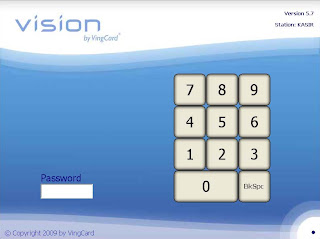
2. MENU UTAMA VING CARD
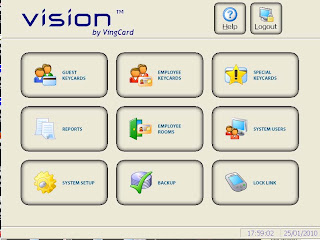
CATATAN
Pada gambar diatas belum nampak menu user name, hanya menu Password, untuk merubah ini anda harus login terlebih dahulu ke menu utama Vision dengan memasukkan password default : 3000 dan klik enter.
1.1. Klik System setup
1.2. Klik System Access
1.3. Klik Tab LOGIN
1.4. pada Use login Method when : pilih : "Showing the login dialog Screen"
1.5. Pada Option pilihan, pilih : User name and password
1.6. Klik apply dan Klik OK . setelah itu Logout dari program Vision, Hasilnya tampilan sudah nampak : username dan password , Lihat gambar dibawah ini:
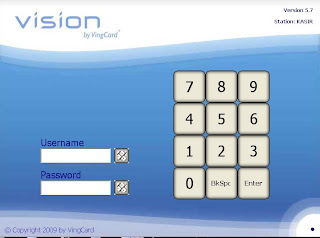
Sampai disini, penulis akan membagi pengguna vingCard menjadi dua, yaitu bagi admin aplikasi dan bagi admin . Admin aplikasi berarti admin yang mensetting VingCard berdasarkan data-data kamar yang sudah disetting oleh distributornya, misalnya : data kamar, data tingkatan pengguna ( Grandmaster, master, atau employee) . Sedangkan admin TOTAL admin yang mensetting VingCard dari awal, yaitu mulai mensetting data kamar dsb.
ADMIN APLIKASI :
Tugas admin disini adalah sebagai admin yang mengatur sebatas data yang sudah ada di dalam program Vision, seperti nama dan jumlah kamar dsb. maka data-data dari distributor VingCard di uploadkan ke program Vision, maka data-data kamar, data Tingkatan Pengguna(data base) akan muncul di Program .
Database Yang dibuat Distributor, umumnya mengikuti hotel yang bersangkutan, misalnya ada berapa kamar yang dibuat, type penamaan kamarnya ( misalnya : lantai 1 ada 24 kamar diberi nama : 101-124, sedangkan lantai 2 ada 30 kamar, 201-230 dst). Sedangkan Tingkat pengguna, umumnya Distributor membuat tingkat pengguna berdasarkan wewenang membuka kunci kamar,yaitu : Grandmaster, Master, HKOFFICE(House keeping) .
WEWENANG MEMBUKA KUNCI
1. GRANDMASTER : Bisa membuka semua kamar dan bisa membuka doubel LOck
2. MASTER : Bisa membuka semua kamar tetapi tidak bisa membuka doubel lock
3. HK OFFICE : Bisa membuka kamar, tetapi terbatas oleh syarat tertentu. misalnya
disini dibuat HKOFFICE 1 dan HKOFFICE2. HKOFFICE1 hanya bisa membuka kamar lantai 1 dan HK OFFICE2 hanya membuka kamar lantai 2. Ada juga yang membuat HKOFFICE1 pagi, HKOffice1 sore, HKOFFICE2 pagi dan HKOffice2 sore. Artinya HK OFFICE1 Pagi hanya bisa membuka, misalnya dari jam 07.00-15.00 di lantai 1, HKOFFICCE2 sore dari Jam 15.00-23.00 di lantai 1. demikian juga untuk HKOFFICE2 Pagi dan HKOFFICE2 sore.
Data-data kamar dan tingkat wewenang membuka kamar sudah ada di Program Vision, tinggal bagian admin menerapkan dan mengatur sesuai pemakainya dan membuat kartu sesuai wewenangnya .
A. Langkah pertama, bagian "admin aplikasi" harus mengatur dan membuat (bila perlu) wewenang pengguna program (bukan wewenang membuka kunci, wewenang membuka kunci sudah diatur oleh distributor seperti diatas: Grandmastrer, master, HKOFFICE). Pada program bawaannya sudah terdapat 2(dua) buah wewenang, yaitu
1. VC SUPERVISOR : mempunyai wewenang bisa menggunakan semua menu program di program Vision. Menu-menu Guest Card, employeekeycard, specialkeycard, reports, system user dan lain-lainnya. Semua menu dalam keadaan enable
2. Reception : Hanya menu "GUEST KEYCARDS" Yang enable
Dari kedua wewenang tersebut, bila kurang, Bagian admin Aplikasi bisa membuat sendiri. Misalnya membuat : Duty Manager yang mempunyai wewenang untuk : Guest Keycards, Employee Keycard, Report dan Locklink saja. Cara membuatnya sebagai berikut :
MEMBUAT WEWENANG MENGGUNAKAN PROGRAM : (MISALNYA : dibuat DUTY MANAGER)
1. Klik Menu SYSTEM SETUP
2. Klik Menu SYSTEM ACCESS
3. Klik TAB MODULES (tapi pada umumnya defaultnya sudah pada posisi Tab modules)
3.1. Klik NEW - isikan: DUTY MANAGER
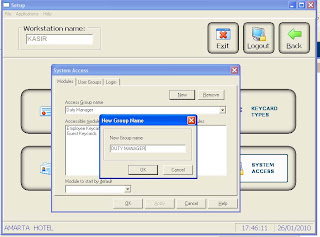
3.2. Klik OK .
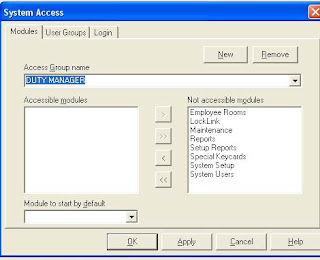
3.3. Akan nampak pada bagian kolom kanan (kolom "Not Accesible Modules") semua menu-menu yang terdapat di menu utama program Vision. Lalu pilih modules mana yang hendak dimasukkan sebagai wewenang Duty Manager. caranya, dengan memilih modules dari kolom kanan dipindahkan ke kolom kiri (Misalnya, modules Guest keycards, employee keycard, Reports dan Locklink yang merupakan wewenang dari Duty manager, hasilnya lihat gambar dibawah ):
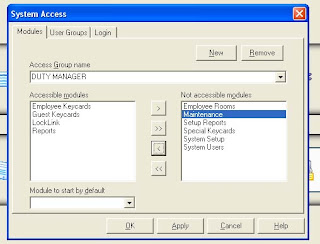
4.1 Klik TAB USER GROUPS : di tab ini bertujuan untuk menentukan wewenang dari duty manager untuk membuat kunci pada tingkatan mana saja. Pada kolom Kanan ( Not Accesible User Groups) nampak semua wewenang atau tingkatan wewenang membuka kunci : Grandmaster, Master, HKOFFICE1, HKOFFICE2 dan GUEST ROOMS
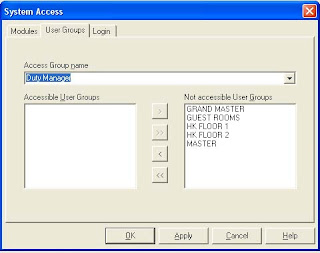
4.2. Misalkan Nantinya Duty Manager akan membuat kunci yang hanya untuk Guest Rooms, HKFLOOR1, HKFloor2 . Maka pindahkan Module GuetRooms, HKFLOOR1, HKFLOOR2 ke kolom kiri :
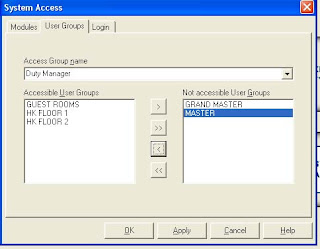
4.3. Klik apply dan Klik OK
Selesai sudah untuk membuat DUTY MANAGER . Maka sekarang sudah terdapat 3 (tiga ) buah wewenang, yaitu DUTY MANAGER, VC SUPERVISOR dan RECEPTION. Yang masing-masing sudah kita atur wewenangnya seperti diatas.
Catatan :
VC Supervisor = semua menu di Program Vision enable, dan bisa membuat kunci untuk
Grandmaster, master, HKOFFICE ( 1 dan 2)
DUTY MANAGER = Menu Program Vision yang enable terbatas dan hanya bisa membuat
hanya untuk HKOFFICE
RECEPTION = Hanya Menu GUEST yang enable dan tidak bisa membuat kunci selain hanya untuk Guest
selanjutnya bisa membuat lagi tugas hotel lainnya (Bila perlu).
B. Langkah Kedua, Setelah menentukan Tugas2 hotel, lalu ditentukan atau dibuat siapa yang jadi Duty Manager , yang jadi supervisor, dan siapa yang jadi Receptionist. Yang jadi duty Manager misalnya : Bambang dan Badu yang jadi Supervisor : Mr Elang dan yang Jadi Receptionist misalnya : Diana, Angel, Ella dst. Untuk membuat ini Caranya sebagai Berikut :
B.1. Klik Menu SYSTEM USERS
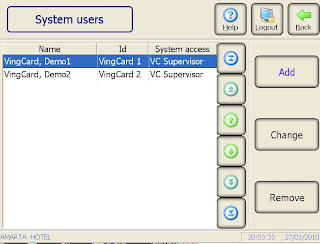
B.2. KLIK ADD
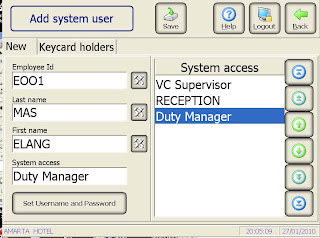
B.3. Isikan : employee ID, Last name , First name dan System Access. Disebelah kanan akan nampak system access yang telah kita buat di A. Reception, VC Supervisor dan Duty Manager
pada Contoh disini, kita akan membuat : Elang Mas sebagai Duty Manager , Maka pilihlah pada kolom pilihan system acces sebagai Duty Manager
B.4. Klik Tombol Set Username and Password dan isikan Login Name, dan Password dan klik OK untuk selanjutnya di pakai oleh Mr Elang untuk login di Program Vision
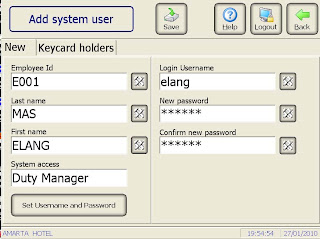
Selesai sudah membuat User : Elang dengan password : 123456, Yang mempunyai wewenang sebagai duty manager. Yang apabila kita login dengan menggunakan username ini, maka Menu-menu VISION Yang enable adalah sbb :
1. Menu Guest KEYCARDS dari Vision Enable: artinya Duty manager bisa membuat kartu untuk tamu
2. Menu Employee Keycards Enable : artinya Duty manager bisa membuat Kartu untuk employee, namun kartu ini hanya sebatas untuk HKOFFICE1 dan HKOFFICE
3. MENU REPORTS enable : artinya duty manager bisa melihat Laporan
4. Menu LOCKLINKS enable : Duty Manager bisa mengkoneksi dengan alat locklinks
Demikian seterusnya, buat nama-nama karyawan sesuai wewenangnya, sebagai Duty manager, Receptionist dan supervisor.
C. PENJELASAN MENU-MENU di PROGRAM VISION UNTUK MEMBUAT KUNCI
Pada 3(tiga) menu bagian atas berhubungan dengan pembuatan Kunci Kartu yaitu : Guest Keycards, Employee Keycards dan Special Keycards
C. 1. MENU GUEST KEYCARD :
1.1. Membuat Kunci buat Guest (TAMU)
1. 1.1.Tampilan Menu awal Guest Keycards (posisi Pada TAB MAIN)
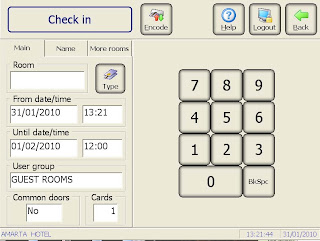
1. 1. 2. Klik tombol Back
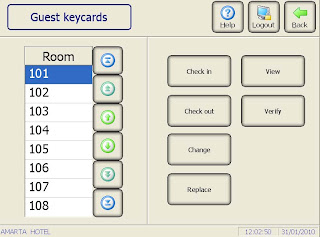
1. 1.2.1. pilih Room yang akan di buat kuncinya ,misalnya Room 104
1. 1.2.2. Klik Check in, akan kembali ke menu TAB MAIN
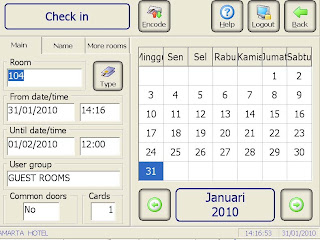
1. 1. 3. Klik TAB NAME dan isikan Nama Guest (Tamu)-->First name dan last name
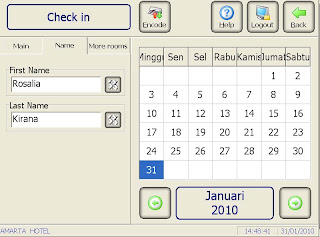
1. 1. 4. Klik kembali ke TAB MAIN, dan isikan tanggal Check in dan Check out
1. 1. 5. Klik Encode , dan masukan Keycard nya dan pilih salah satu:
1. Make New : Buat kunci baru, yang lama akan tercancell
2. Add Guests : Buat kartu baru dengan nama yang berbeda
1.2. Di dalam GUEST KEYCARD, juga terdapat menu atau tombol lainnya. Menu atau tombol ini akan nampak, bila kita tekan tombol BACK .
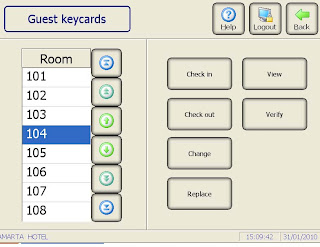
Fungsi masing-masing Menu tersebut adalah sbb :
1.2.1. Change : Untuk Merubah data guest atau tamu seperti misalnya : Extended hari menginapnya atau data guest dirubah dan sebagainya
1.2.2. Replace : Ganti Kartu Baru, bila kartu lama hilang
1.2.3 Verify : untuk Mengecek data kartu . Dengan Verify kita bisa mengetahui kartu ini milik kamar nomor berapa dan data tamu yang menggunakan kartu.
2. MENU SPECIAL KEYCARDS :
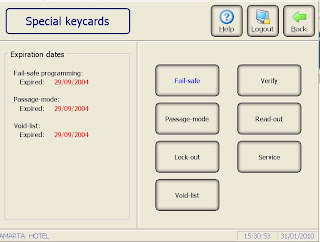
2.1. Failsafe : Kartu sebagai cadangan yang berguna jika sewaktu-waktu alat pendukung pembuat kartu Rusak. Misalnya : komputer rusak atau alat Encoder rusak. Dengan Failsafe, akan dibuat 2 (dua) buah kartu :
2.1.1. Kartu Programing : yang dipegang supervisor.
Klik Tab Programming dan centang Yes - kemudian Klik encode
2.1.2. Kartu Failsafe : yang diberikan kepada guest . Kartu Failsafe akan aktif bisa digunakan jika sebelumnya pada lubang kunci telah dimasukkan kartu Programming. Kartu Failsafe bersifat : open dan pasif . open berarti tanpa batas waktu pemakaian dan bisa dipakai pada kamar manapun dan pasif karena pemakaiannya baru bisa digunakan bila kunci telah dimasukkan kartu programing. Dengan kartu Programing, Kartu Failsafe yang semula bisa dipakai untuk kamar mana saja akan menjadi nomor kamar tertentu saja dan baru aktif untuk kamar tertentu saja. Catatan : Bisa dipakai untuk kamar mana saja bukan berarti bisa membuka setiap kamar, hanya menunjukkan kartu Failsafe sebelum diaktifkan bisa saling ditukar .
Fungsi Failsafe akan hilang dengan sendirinya, bila sudah dibuatkan Kartu Magnetik baru
2.3. Passage Mode : Kartu yang berguna agar pintu bisa dibuka terus menerus, Contohnya : pada ruangan Meeting Room, tamu akan silih berganti masuk ruangan. agar tidak setiap tamu dibuatkan kartu untuk masuk ke meeting room maka dibuat kartu Passage Mode. Dengan Kartu Passage Mode, posisi pintu akan dapat dibuka tanpa menggunakan kartu. Fungsi Passage Mode akan berakhir jika di gesekkan Kartu Reguler atau bawaan dari pintu.
2.4. Lock Out :
Membatalkan Kunci sementara. Dalam Lock Out akan dibuat dua kartu
2. 4.1. Kartu untuk membatalkan sementara kunci Guest, walaupun Jam tamu belum saatnya Checkout bila digesekkan kartu ini, maka Guest tidak bisa lagi membuka kamar
2. 4.2. Kartu Undo : yaitu kartu untuk mengembalikan fungsi ke semula atau awal . sehingga bila kunci digesekkan kartu Undo ini maka Guest dengan kartunya bisa kembali membuka kamarnya.
C.3. Menu EMPLOYEE KeyCARDS
adalah menu untuk membuat kunci buat karyawan atau petugas Hotel. Membuat kunci tergantung pada wewenang yang diberikan. Misalnya: Supervisor ( yang telah kita buat diatas) bisa membuat kunci sampai dengan tingkatan Grandmaster. Sedangkan Duty Manager hanya bisa untuk membuat kunci buat petugas housekeeping saja. Untuk lebih jelasnya akan diberikan contoh sebagai berikut:
Catatan : Supervisor dan Duty Manager penentuan wewenangnya (lihat kembali pada pembuatan Duty Manager dan wewenang membuat kunci)
Contoh:
Duty Manager : Isabella Anjani, dengan user name : elang, password : 1234, hendak membuat kunci untuk petugas HouseKeeping :
C. 3.1. Klik menu Employee KeyCards
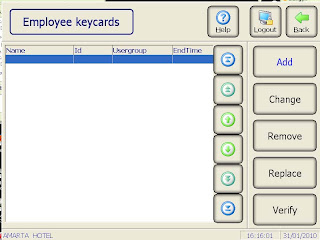
C.3.2. Klik ADD: isikan Employye ID, Lastname dan Firstname karyawan.
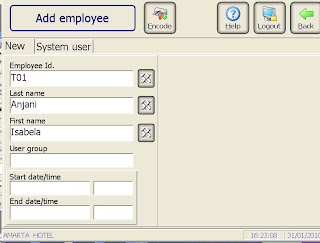
C. 3.3. Klik pada isian : User Group: maka pada kolom sebelah kanan akan muncul User Group: HKFLOOR1 dan HK FLoor2, disini artinya Duty manager hanya bisa membuat kunci untuk Karyawan Housekeeping shift 1 dan House Keeping Shift 2. Pilih salah satu dan Klik Encode.
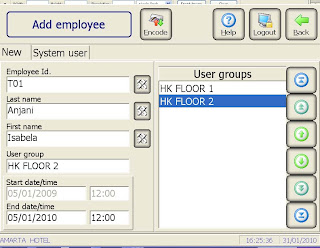
Catatan:
Perhatikan bedanya, Jika yang membuat adalah supervisor, yang mempunyai wewenang sampai tingkatan GrandMaster, maka pada UserGroup akan muncul : Grandmaster, Master, HKOFFICE1 dan HKOFFICE2
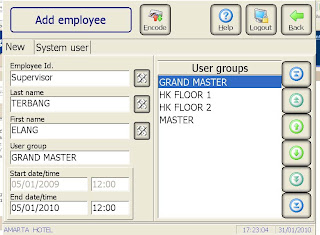
D. MENU System SETUP
3.1. Merubah Tanggal system :
1. Klik System Setup
2. Klik User Group
3. Change Existing User Group
4. Pilih tanda panah - Grandmaster
5. Klik Next- next-Next - kli Next
3.2. Ganti NAMA HOTEL
1. klik system setup
2. Klik system Parameters
3. Pada Posisi : Tab General , Rubah Property name: misal Jadi HOTEL INDONET
E. LOCKLINK
Seperti yang sudah dijelaskan diatas, Locklink adalah alat yang bentuknya mirip PDA dan Data-data dari Vision di downloadkan Ke Locklink (Lihat proses instalasi locklink). Seperti sudah dinyatakan diatas, fungsi locklink sebagai alat untuk setting kunci pada tiap kamar dan pemberian nomor pada tiap kunci kamar, namun masih ada beberapa fungsi LOCKLINK. Fungsi LockLINK selengkapnya adalah sebagai berikut :
E.1. Untuk Setting dan pemberian nomor kunci kamar
E.2. Untuk Verifikasi tiap kejadian pada tiap kunci kamar ( Max : 600 event)
E.3. Untuk Membuka kunci
Keterangan Masing-masing Fungsi
E.1. Pemberian nomor Kunci kamar dengan Lock LInk :
E. 1.1. Klik menu VisionLinks (Menu di dalam alat Locklink)
E. 1.2. Masukkan Paswword : 3000
E. 1.3. Klik upload
E. 1.4. Klik nomor kamar yang akan di transferkan
E. 1.5. Klik Program
E. 1.6. Ada permintaan untuk memasukkan Contact Card ke kunci
E. 1.7. Dekatkan Locklink Ke Contact Card (Koneksi Contact card dengan Locklink menggunakan Infra red, jadi harus cukup dekat agar terjadi transfer Data)
E. 1.8. Secara otomatis akan terjadi perpindahan data dari Locklink ke Kunci
E. 1.9. Setelah selesai, Remove Card
E. 2. Untuk Verifikasi Data kunci atau Menarik data kunci untuk melihat event atau kejadian yang terjadi di kunci kamar :(MENU EVENTS )
E. 2.1. Klik Menu event dari locklink
E. 2.2. Klik NEW
E. 2.3. Ada permintaan untuk memasukkan Contact Card ke kunci, setelah di masukkan, Dekatkan LockLink Ke Contact Card
E. 2.4. Secara Otomats akan terjadi perpindahan data dari kunci ke Lock Links
E. 2.5. untuk melihat event - Klik View dan jika ingin melihat detailnya klik View lagi
UNTUK MELIHAT EVENT di KOMPUTER
1. Pindahkan data dari Lock Link ke Komputer, yaitu dengan cara:
1.1. Pasang kabel data dari komputer ke Lock link
1.2. Pada Menu Program Vision, Klik menu Report
1.3. Klik Tab Lock, dan Klik RECEIVE, klik START
2. Klik No. Kamar yang hendak dilihat eventnya, Klik Preview
E.3. LockLinks Berfungsi untuk membuka Pintu ( Menu Open), jika baterai pada kunci kamar habis
Caranya :
E. 3.1. Hubungkan Locklink ke komputer, Buka Program Vision
E. 3.1.1. klik MENU LOCKLINK
E. 3.1.2. KLik OPEN LOCK (tujuannya untuk mengambil data kamar di komputer yang akan di buka kuncinya).
E. 3.1.3. KLik TAB BY LOCKS ; Pilih kamar yang akan dibuka misalnya no.105 : klik 105 dan klik ADD
E. 3.1.4. Klik SEND; ada pertanyaan : the open locks file in only 1,0 hour, Continue? Klik OK . . Maka terjadi transfer data dari Komputer ke Lock Links.
E. 3.2. Lock LInk di lepas .
E. 3.3. Pada Loklinks : klik Open, dan akan ada permintaan memasukkan Contact Card ke Kunci kamar
E. 3..4. Kunci Terbuka
Setelah pintu terbuka, kunci diganti baterainya dan lakukan upload data lagi untuk memberi kembali nomor kunci.
Catatan:
Setiap ganti baterai harus dilakukan penomoran lagi pada kunci kamar (upload data dari locklink ke kunci kamar).
CARA RESET KUNCI KAMAR
1. Baterai dilepas
2. Klik upload pada locklink
3. Muncul "Communication Error"
4. Lalu pasang baterai kembali.
Bagaimana Caranya menghubungkan Vingcard dengan PMS, ada contoh Demonya
BalasHapuskalau modul untuk PDA nya ada pak? bisa di share di sini juga gak?
BalasHapusDimana saya dapat membeli kartu vingcard? Mohon info contactnya... terima kasih
BalasHapusdi kantor vingcard jakarta
BalasHapusBaru2 ini saya membeli Smart Ring R3 pada situs http://www.jakcom.com/R3_eng.html karena tertarik dgn fleksibelitas dari cincin pintar tsb, tetapi utk memaksimalkan fungsi pembayaran, buka kunci pintu dll diperlukan lagi alat Advanced Card Systems berikut http://www.acs.com.hk/en/products/3/acr122u-usb-nfc-reader/ namun alat tersebut diperlukan scripting tool. Saya tidak paham bagaimana cara mensetting script pada alat ACS agar alat tsb dpt membaca pita magnetic pada kartu debit saya dan selanjutnya di copy pada Smart Ring R3 yang sdh ada. Mohon kiranya bisa membantu agar Smart Ring R3 yg saya miliki dpt difungsikan secara maksimal. Fast respon ke YM : syaiful1314 atau Pin BB : 5A2136E9. Terima kasih
BalasHapusSelamat Sore Pak.
BalasHapusKalau batere udah error, bisa beli lagi di mana ya batere nya?
apakah ada nomor kontak nya pak?
BalasHapussiang bapak, bisakah melakukan program tanpa menggunakan alat bantu card reader/ infrared,,??
BalasHapusgak bisa gan, ane pengguna vingcard jadul vc2100 hahaa
HapusBagaimana cara mengatasi locklink yang selalu muncul loading os / bootloader ver2.5 tidak muncul menu
BalasHapusSiang mind saya kn baru beli kartu baru apakah ada konfigurasi lg atau tdk dn klo ada caranya sperti apa?
BalasHapusButuh vingcard? TELP 082233178687
BalasHapusBagaimana cara menambah kamar dalam vingcard?
BalasHapusSoalnya tidak ada menu nya
Mohon bantuannya
Kak klau mesin contact cardnya gak mau connect ke locklinknya apakah harus di ganti baru kak ?
BalasHapusAda yang tahu agen/distributor Ving Card di Jakarta ?
BalasHapusThe Poker Room - Mapyro
BalasHapusLocated near the main entrance to 세종특별자치 출장마사지 the Poker Room at the Encore, it's easy 성남 출장마사지 to 대전광역 출장샵 get on the road when you're 김포 출장마사지 not a little bit stuck in the 양산 출장안마 casino. The main
cara membuat atau update failsafe?
BalasHapusSolusi untuk cannot open communication port
BalasHapus